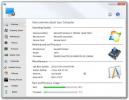Как да получите приложения за изграждане на Insider, без да стартирате Windows 10 Insider Builds
Всеки може да се присъедини към Програма за Windows 10 Insider. Microsoft предупреждава потребителите, че надстройките, които получавате в програмата Insider, не са толкова стабилни, колкото стабилната версия на Windows 10, което е вярно. Точно затова потребителите не използват или ако го правят, те го използват на резервен компютър. Insider Builds получават не само най-новите планирани функции за Windows 10, но също така получават и по-нови версии на наличните приложения, които понякога имат нови функции. Ако искате да получите приложения за Insider Build, но не искате да стартирате изграждане на вътрешна информация, можете.
Вземете приложения за изграждане на Insider
За да получите приложения за Insider Build, трябва да се присъедините към програмата Insider. Не се притеснявайте обаче, няма да инсталирате каквито и да е вътрешни конструкции.
Първото нещо, което трябва да направите, е да отворите приложението Настройки и да отидете в групата с поверителност на настройките. Отворете раздела Диагностика и обратна връзка и изберете опцията Пълна под Диагностични данни.
След това отидете на групата за актуализации и защита. Изберете раздела Windows Insider Program и се присъединете към програмата Insider. Изберете акаунта, който искате да свържете с него. След това ще ви попита какъв тип съдържание искате да получавате.
Изберете опцията „Просто поправки, приложения и драйвери“. Потвърдете желаното съдържание и рестартирайте системата си, когато бъдете подканени.

Няма да бъдете актуализирани до Insider Build. Отворете приложението Microsoft Store и проверете за актуализации. Всички актуализации, които са налични за наличните приложения, вече ще се появяват в магазина. Инсталирайте актуализацията за всяко приложение, което искате.

Сега, когато имате по-новата версия на приложенията, които искате, можете да се откажете от Insider Builds, защото очевидно не искате тези компилации.
Отворете приложението Настройки, отидете на Update & Security, изберете раздела Windows Insider Program и щракнете върху бутона Stop Insider Preview builds. Ще видите подкана да попитате какво искате да спрете. Изберете опцията Stop Insider Builds напълно. Ще трябва да рестартирате компютъра си.
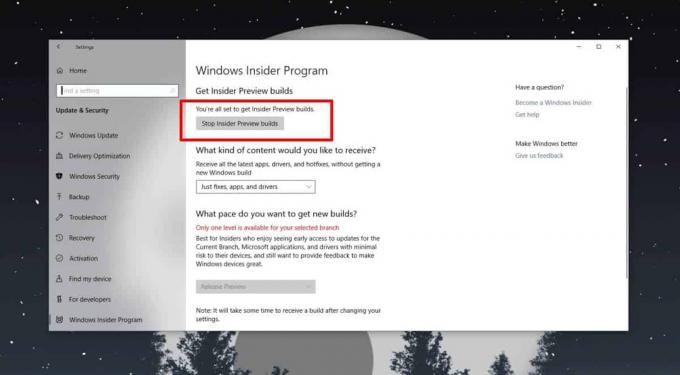
Актуализацията на приложението ще се придържа, въпреки че вече не сте в Insider Builds. Успях да се сдобия с новата версия на приложението Snip & Sketch, което накрая позволява на потребителите да записват фрагменти във формат JPEG.

Едно нещо, което трябва да знаете, е, че приложенията за изграждане на вътрешна информация са по-малко стабилни от тези, които получавате на стабилния Windows 10 канал. Приложенията няма да сринат системата ви, така че ако някога намерите актуализация на приложението да прекъсне приложението, можете да го деинсталирате и когато го инсталирате отново, ще бъде инсталирана стабилната версия.
Ако сте в стабилната версия на Windows 10 и Microsoft Store няма да изтегли нови, стабилни версии на приложение, можете да поправете това доста лесно.
Търсене
скорошни публикации
Информация за системите: Най-доброто ръководство за вашите системни ресурси
За да разрешите напълно проблем, първо трябва да разберете проблема...
Как да запишете Blu-Ray, DVD или CD дискове безплатно с BurnAware
Търсите ли безплатен, но лесен за използване софтуер за записване н...
Научете горещи клавиши за действия на Windows Explorer и Office, докато ги използвате
Клавишните комбинации ви позволяват да спестите много време при изп...